Der Modus „Nur Authentifizierung“ für die LDAP-Authentifizierung funktioniert ähnlich wie die RADIUS-Authentifizierung. Primärer und Sicherungsserver sowie Anmeldeinformationen werden konfiguriert, und MOVEit Transfer verwendet diese Einstellungen, um den Benutzer zu authentifizieren. Das Makro [USERNAME] ist als einziges verfügbar, daher können Benutzer nur aus einer einzelnen Organisationseinheit oder -domäne auf dem LDAP-Server authentifiziert werden.
Im Abschnitt „Edit LDAP Authentication Settings“ (LDAP-Authentifizierungseinstellungen bearbeiten) werden die URL des primären und Sicherungsservers sowie die Anmeldevorlage festgelegt, die für diese Quelle verwendet werden sollen. Die primären Felder müssen vorhanden sein. Die Sicherungsfelder sind optional. Das Makro [USERNAME] kann in den Anmeldevorlagen verwendet werden, um den Benutzernamen des Benutzers darzustellen.
Durch die Verwendung von „LDAP://..." oder „LDAPS://...“ in den Pfadfeldern wird festgelegt, ob LDAP über SSL (LDAPS) verwendet werden soll oder nicht. Die Verwendung von LDAP über SSL (LDAPS) wird nachdrücklich empfohlen, um die Sicherheit von Anmeldeinformationen und anderen Benutzerinformationen bei der Übertragung zwischen MOVEit Transfer und LDAP-Servern zu schützen. Dies wird von den meisten modernen LDAP-Servern unterstützt.
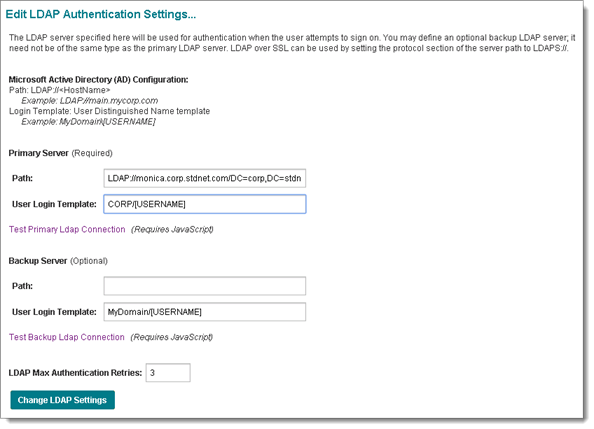
Ebenfalls in diesem Abschnitt verfügbar ist die Einstellung „Max Retries“ (Max. Anzahl Wiederholungen). Die Einstellung „Max Retries“ (Max. Anzahl Wiederholungen) legt fest, wie viele zusätzliche Male die Authentifizierungsquelle abgefragt werden soll, wenn eine Abfrage einen Fehler aufweist.
Sowohl im Abschnitt für den primären als auch für den Sicherungs-LDAP-Server befindet sich ein Link Test Connection (Verbindung testen), der zum Testen der Authentifizierungseinstellungen verwendet werden kann. Durch Klicken auf jeden dieser beiden Links wird ein Testfenster geöffnet, in dem zur Eingabe eines Benutzernamens und Kennworts zur Authentifizierung aufgefordert wird. Nachdem diese angegeben wurden, erscheint das Fenster „LDAP Connection Test Results“ (Ergebnisse der RADIUS-Verbindungsprüfung), in dem die Parameter der Prüfung, das Ergebnis der Prüfung sowie alle bei der Prüfung gesammelten Diagnoseinformationen aufgeführt werden.
Der Abschnitt „Edit LDAP User Settings“ (LDAP-Benutzereinstellungen bearbeiten) bestimmt, wie ein von dieser Quelle authentifizierter Benutzer behandelt wird. Die Einstellungen betreffen nur Benutzer, die sich erfolgreich beim LDAP-Server authentifizieren, jedoch auf dem MOVEit Transfer-Server noch nicht vorhanden sind.
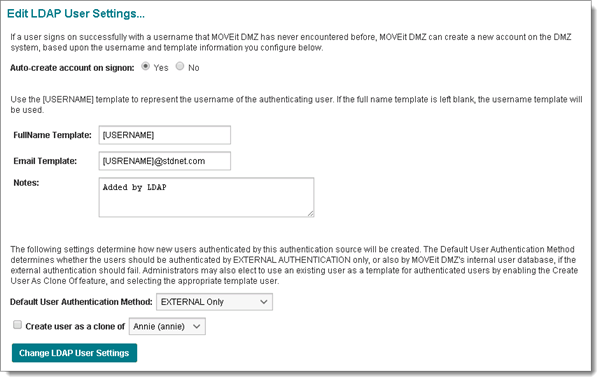
Die Einstellung „Auto-Create Account on Signon“ (Konto bei der Anmeldung automatisch erstellen) legt fest, ob ein neuer Benutzer automatisch zu MOVEit Transfer hinzugefügt wird, wenn er sich erfolgreich authentifiziert. Die Vorlagenfelder für den vollen Namen, E-Mail und Notizen bestimmen, welche Werte für die Felder „Full Name“ (Vollständiger Name), „Email Address“ (E-Mail-Adresse) und „Notes“ (Notizen) des neuen Benutzers verwendet werden sollen, wenn sie hinzugefügt werden. Das Makro [USERNAME] kann verwendet werden, um den Benutzernamen des Benutzers darzustellen. Die Einstellung „Default Authentication Method“ (Standardauthentifizierungsmethode) bestimmt, ob der Benutzer sich über die externen Authentifizierungsquellen und die interne Datenbank von MOVEit Transfer authentifizieren soll oder nur über die externen Quellen. Für neu erstellte Authentifizierungsquellen wird für diesen Wert standardmäßig „External Only“ (Nur extern) verwendet. Die Einstellung „Create User As Clone Of“ ermöglicht es dem Administrator, einen vorhandenen Benutzer als Vorlage für Benutzer auszuwählen, die von dieser Authentifizierungsquelle erstellt werden. Wenn diese Einstellung aktiviert ist, wird der ausgewählte Benutzer zum Erstellen des neuen Benutzerkontos geklont. Wenn JavaScript im Browser aktiviert ist und mindestens ein Vorlagenbenutzer in der Organisation vorhanden ist, werden im Dropdown-Menü standardmäßig nur Vorlagenbenutzer angezeigt. Der Link Show All Users (Alle Benutzer anzeigen) bewirkt, dass wieder alle Benutzer aufgeführt werden.
Zum Klonen von Benutzern mit vorkonfigurierten Ablaufrichtlinien (wie z. B. Ablauf nach 30 Tagen Inaktivität) müssen Sie einen „Vorlagenbenutzer“ verwenden (d.h. einen Benutzer mit dem Status Template (Vorlage) und nicht mit dem Status Active (Aktiv) oder Inactive(Inaktiv)). Das Klonen einer Vorlage ermöglicht es MOVEit Transfer, eine Ablaufrichtlinie von Benutzer zu Benutzer zu übertragen, wobei jedoch Vorlagenbenutzer selbst von den Ablaufrichtlinien nicht betroffen sind.